Aspecte Principale
- Modificați manual motorul de căutare implicit în setările Chrome, optând pentru preferința dumneavoastră.
- Eliminați Bing, setând alt motor ca implicit și ștergând Bing din listă.
- Investigați extensiile suspecte, analizați aplicațiile recent instalate sau readuceți setările Chrome la valorile inițiale.
Atunci când browserul Chrome continuă să folosească motorul de căutare Bing, în ciuda preferințelor dumneavoastră, acest lucru poate fi rezultatul unor modificări neautorizate ale setărilor sau prezenței unor extensii și aplicații cu intenții malițioase. Pentru a vă asigura că Chrome folosește motorul de căutare ales de dumneavoastră, în locul Bing, urmați pașii de mai jos.
1. Modificarea Manuală a Motorului de Căutare Implicit
Adesea, rezolvarea problemei este simplă și constă în schimbarea directă a motorului de căutare implicit. Pentru a realiza acest lucru, localizați și dați clic pe simbolul cu trei puncte verticale, situat în colțul din dreapta sus al ferestrei, și selectați opțiunea „Setări” din meniul care apare.
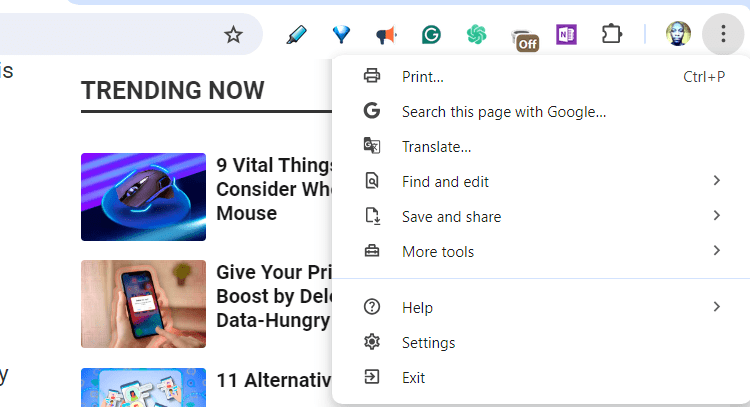
În cadrul meniului din stânga, selectați „Motor de Căutare”. Apoi, în partea dreaptă, apăsați butonul „Schimbare”.
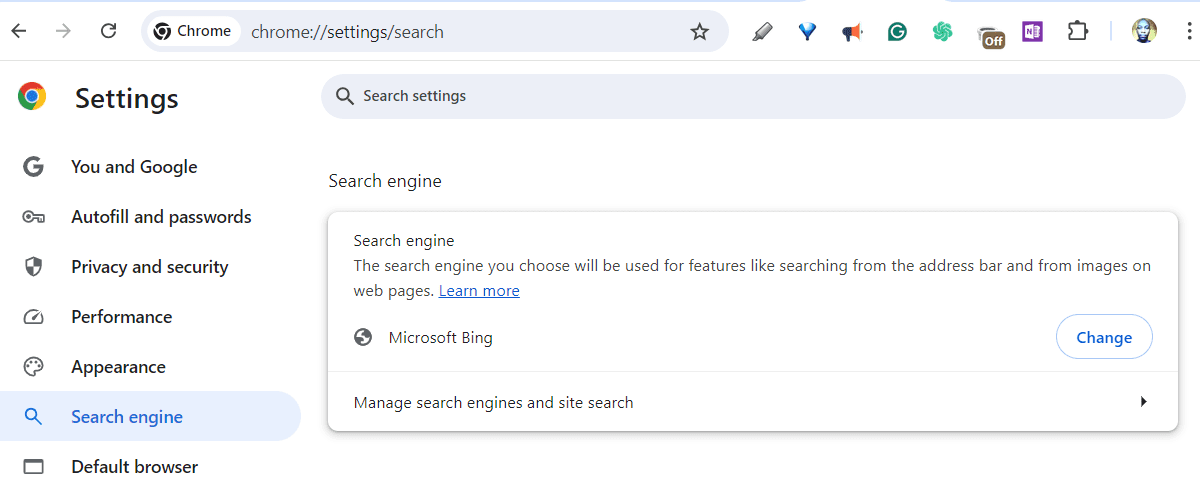
Din fereastra nouă care se deschide, selectați motorul de căutare preferat și confirmați alegerea făcând clic pe „Setează ca implicit”.
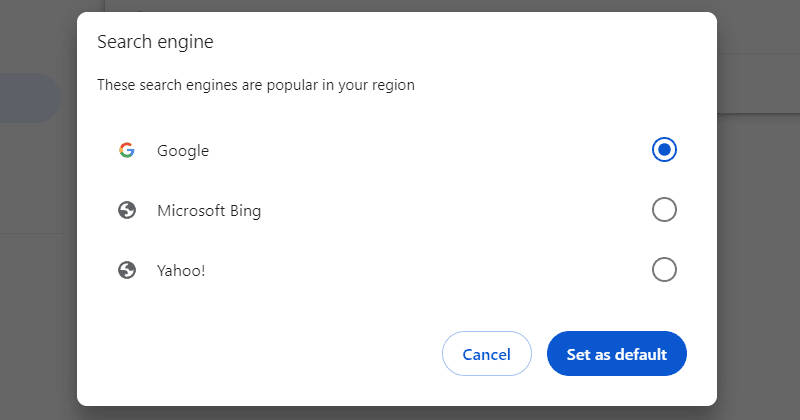
În cazul în care problema persistă, este indicat să eliminați Bing din lista de motoare de căutare disponibile în Chrome. Pentru a realiza acest lucru, după ce ați setat un alt motor ca implicit, reveniți la secțiunea „Motor de Căutare” din setările Chrome și dați clic pe „Gestionați Motoarele de Căutare și Căutarea pe Site”.
În secțiunea „Motoare de Căutare”, identificați Bing, apoi dați clic pe cele trei puncte verticale de lângă acesta și alegeți opțiunea „Șterge” din meniul care apare.

În fereastra pop-up, apăsați „Șterge” pentru a confirma decizia. Astfel, Bing nu ar trebui să mai devină motorul de căutare implicit în mod automat.
2. Eliminarea Extensiilor Suspecte din Chrome
Dacă modificarea manuală a motorului de căutare nu a avut efectul dorit, este posibil ca o extensie suspectă să cauzeze problema. Unele extensii, numite „browser hijackers” (deturnatori de browser), sunt un tip de malware care generează venituri prin redirecționarea căutărilor către Bing și alte pagini web, unele dintre ele potențial dăunătoare. Cea mai bună soluție este să identificați și să eliminați toate extensiile nejustificate sau suspecte din Chrome.
Accesați meniul Chrome, folosind simbolul cu trei puncte verticale din colțul din dreapta sus, și selectați „Extensii” > „Gestionați Extensiile” din lista care apare.
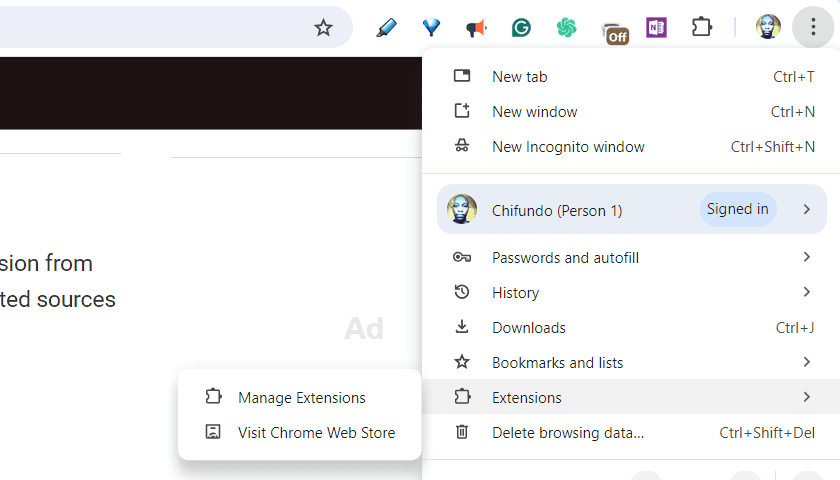
Analizați lista de extensii instalate și dați clic pe butonul „Eliminare” de lângă fiecare extensie pe care o considerați suspectă.
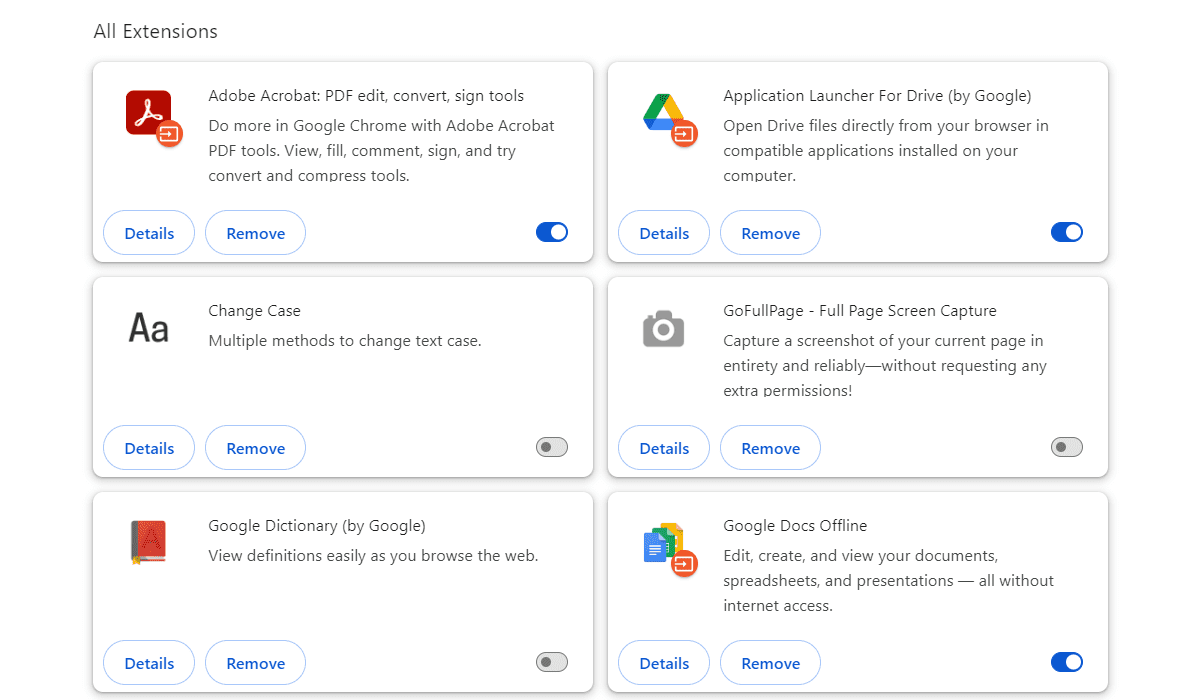
Confirmați decizia dând clic pe „Eliminare” în fereastra pop-up, care va apărea în colțul din dreapta sus al ecranului.
În cazul în care nu sunteți sigur în legătură cu o extensie, aveți opțiunea de a o dezactiva temporar folosind comutatorul „Activat” de lângă aceasta. Odată ce ați șters sau dezactivat toate extensiile nedorite, reporniți Chrome și verificați dacă problema a fost rezolvată.
3. Analizați Aplicațiile Instalate pe Computer
Dacă extensiile nu sunt cauza problemei, este indicat să analizați aplicațiile pe care le-ați instalat recent pe computer. Este posibil ca una dintre aceste aplicații să fie un tip de adware care generează venituri pentru dezvoltatorii săi prin setarea Bing ca motor de căutare implicit în Chrome, fără acordul dumneavoastră.
Pentru a analiza aplicațiile instalate pe un computer cu Windows, apăsați tastele Win + i pentru a deschide setările, apoi accesați secțiunea „Aplicații” > „Aplicații Instalate”. Pentru a vedea aplicațiile recent instalate, dați clic pe meniul derulant „Sortare după” și alegeți opțiunea „Data Instalării”.
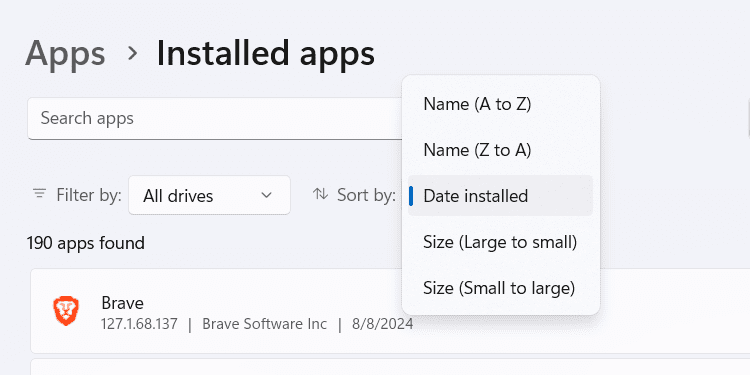
Odată ce ați identificat aplicația suspectă, dați clic pe cele trei puncte verticale de lângă aceasta și selectați opțiunea „Dezinstalare” din meniul care apare.
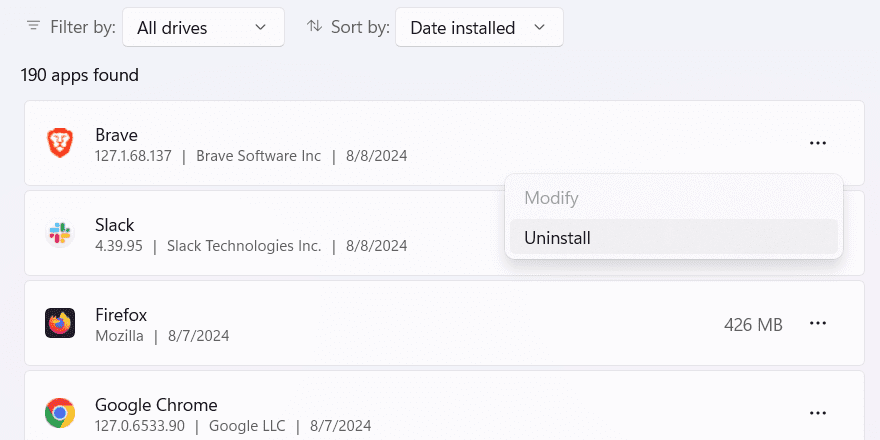
Urmați instrucțiunile afișate pentru a dezinstala aplicația de pe computer. După finalizarea procesului, reporniți computerul și verificați dacă problema a fost rezolvată.
4. Resetarea Chrome la Setările Inițiale
Readucerea setărilor Chrome la valorile inițiale poate rezolva problema. Este important să rețineți că această acțiune va șterge datele temporare ale site-urilor web, inclusiv setările de cache și cookie-uri, și va dezactiva extensiile și temele (fără a le șterge). Marcajele, istoricul de navigare și parolele vor rămâne intacte.
Pentru a reseta Chrome, dați clic pe simbolul cu trei puncte verticale din colțul din dreapta sus al ferestrei și selectați „Setări”. Apoi, selectați „Resetare setări” din meniul din stânga și dați clic pe „Restaurați setările la implicite” din partea dreaptă.
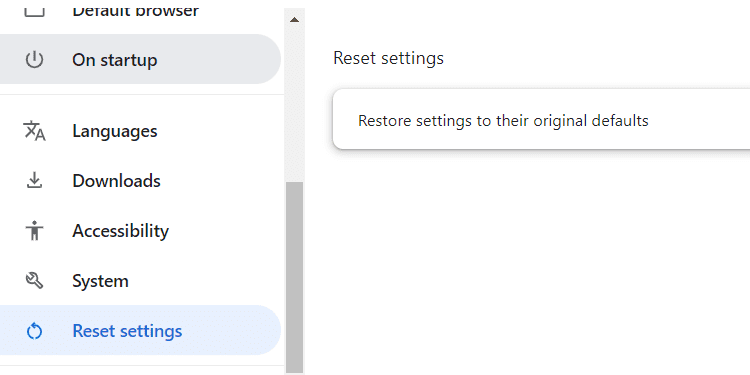
În fereastra pop-up, confirmați acțiunea dând clic pe „Resetare setări” pentru a reveni Chrome la setările sale inițiale.
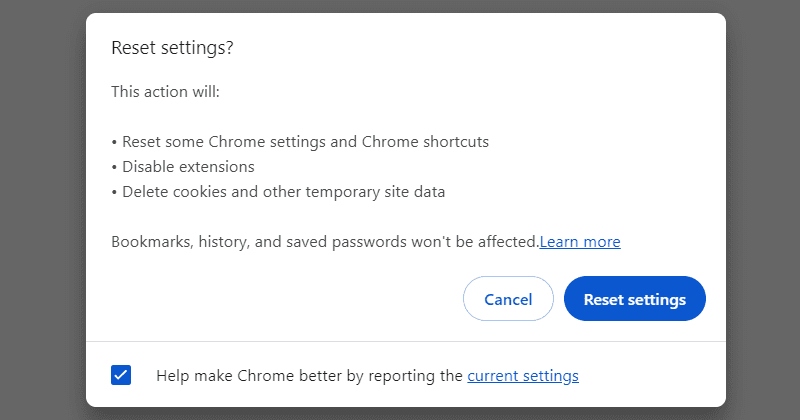
Acest pas ar trebui să elimine Bing ca motor de căutare implicit, Google fiind setat ca motor de căutare implicit. Dacă problema persistă, încercați să dezinstalați și să reinstalați Chrome.
Pentru a preveni ca Bing să fie setat automat ca motor de căutare implicit în viitor, asigurați-vă că actualizați Chrome în mod regulat. Astfel, se vor remedia eventualele vulnerabilități de securitate pe care extensiile și aplicațiile malițioase le-ar putea exploata pentru a modifica setările browserului.
Aplicând una dintre aceste metode, ar trebui să vă asigurați că Chrome nu va mai folosi Bing ca motor de căutare implicit. În plus, pentru a evita astfel de probleme în viitor, asigurați-vă că descărcați aplicații și extensii doar din surse de încredere și evitați să dați clic pe linkuri suspecte care ar putea infecta computerul dumneavoastră cu malware.
Sumar
Acest ghid oferă soluții eficiente pentru a elimina Bing ca motor de căutare implicit în Chrome. Subliniază importanța verificării extensiilor și aplicațiilor instalate și cum resetarea setărilor poate rezolva problema. Prin respectarea pașilor sugerați, utilizatorii pot menține controlul asupra motorului de căutare utilizat și pot preveni apariția unor probleme similare în viitor.